En este artículo, le mostraré cómo instalar y configurar Asterisk para que actúe como un servidor VoIP y realice llamadas desde y hacia un teléfono Android utilizando su propio servidor Asterisk VoIP. Usaré Lubuntu 18.04 LTS para la demostración. Tenga en cuenta que, Lubuntu 18.04 LTS es lo mismo que Ubuntu 18.04 LTS pero con escritorio LXDE en lugar de escritorio GNOME 3. Empecemos.
Instalación de Asterisk:
Instalación de Asterisk en Ubuntu 18.04 LTS es realmente simple. Todos los paquetes de software están disponibles en el repositorio oficial de paquetes de Ubuntu 18.04 LTS.
Primero, actualice la caché del repositorio de paquetes APT con el siguiente comando:
actualización de $ sudo apt
La caché del repositorio de paquetes APT debe actualizarse.
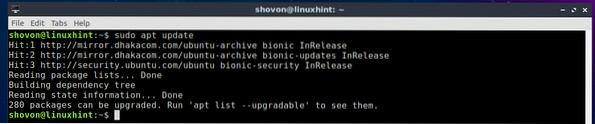
Ahora instale el servidor Asterisk VoIP con el siguiente comando:
$ sudo apt instalar asterisco asterisk-dahdi
Ahora presiona y y luego presione
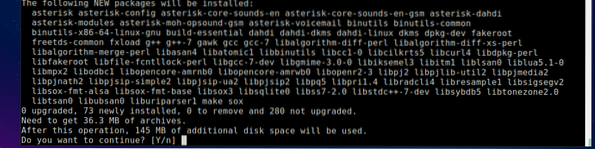
Asterisk debe estar instalado.

Iniciar y detener el servicio Asterisk:
Ahora puede verificar si el servicio de asterisco se está ejecutando con el siguiente comando:
$ sudo systemctl estado asteriscoComo puede ver, el asterisco el servicio está funcionando.

Si en cualquier caso, el servicio de asterisco no se está ejecutando, puede iniciar el servicio de asterisco con el siguiente comando:
$ sudo systemctl iniciar asteriscoSi desea detener el servicio de asterisco por algún motivo, ejecute el siguiente comando:
$ sudo systemctl detener asteriscoSi ha cambiado los archivos de configuración del asterisco, puede reiniciar el asterisco para que los cambios surtan efecto con el siguiente comando:
$ sudo systemctl reiniciar asteriscoArchivos de configuración de Asterisk VoIP Server:
En Ubuntu 18.04 LTS, los archivos de configuración de Asterisk están en / etc / asterisco directorio como puede ver en la captura de pantalla a continuación.
$ ls / etc / asterisco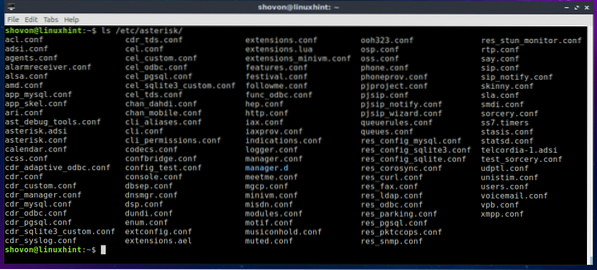
Hay muchas formas de configurar Asterisk. En este artículo, me estoy enfocando en configurar Asterisk como un servidor VoIP y hacer llamadas usando un cliente SIP en teléfonos Android. Para que esto funcione, solo modificaré el sorbo.conf y extensiones.conf archivos de configuración en el / etc / asterisco directorio.
Configuración de Asterisk como servidor VoIP:
Primero, navegue hasta el / etc / asterisco directorio con el siguiente comando:
$ cd / etc / asterisco
Ahora debería hacer una copia de seguridad del sorbo.conf y extensiones.conf expediente. Porque, si ha cometido errores importantes y desea volver a la configuración predeterminada sorbo.conf y extensiones.conf archivo, podrá hacerlo si tiene una copia de seguridad de estos archivos de configuración. No tendrás que volver a instalar Asterisk.
Para hacer una copia de seguridad de sorbo.conf archivo, ejecute el siguiente comando:
$ sudo cp sip.conf sorbo.conf.respaldo
Para hacer una copia de seguridad de extensiones.conf archivo, ejecute el siguiente comando:
$ sudo cp extensiones.conf extensiones.conf.respaldo
Ahora ejecute el siguiente comando para eliminar todas las líneas existentes del sorbo.conf expediente:
$ echo | sudo tee sip.confAhora ejecute el siguiente comando para abrir sorbo.conf archivar con nano editor de texto:
$ sudo nano sip.conf
Y agregue las siguientes líneas a sorbo.conf archivo y guarde el archivo.
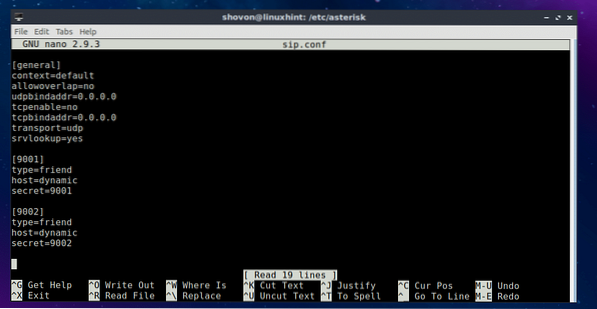
Aquí, creé 2 usuarios 9001 y 9002. Su contraseña se establece usando secreto. La contraseña para el usuario 9001 es 9001 y para el usuario 9002 es 9002.
Ahora ejecute el siguiente comando para eliminar todas las líneas existentes del extensiones.conf expediente:
$ echo | extensiones de camiseta sudo.conf
Luego, ejecute el siguiente comando para abrir extensiones.conf archivar con nano editor de texto:
$ sudo nano extensiones.conf
Ahora agregue las siguientes líneas a extensiones.conf archivo y guarde el archivo.
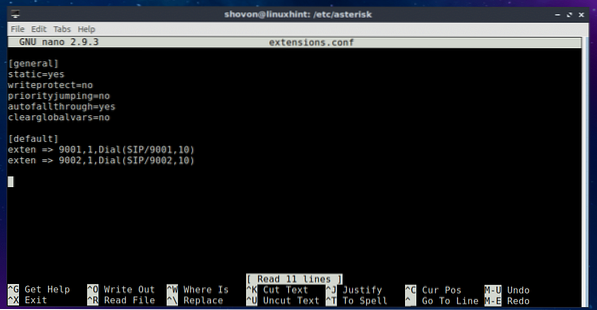
Una vez que haya terminado con todos los pasos anteriores, reinicie el asterisco con el siguiente comando:
$ sudo systemctl reiniciar asterisco
Ahora verifique si el servicio de asterisco se está ejecutando con el siguiente comando:
$ sudo systemctl estado asteriscoComo puede ver, se está ejecutando. Entonces nuestra configuración está funcionando.
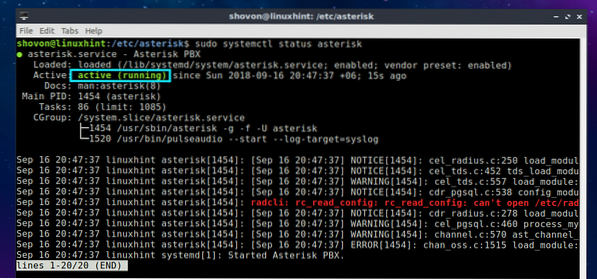
Ahora ejecute el siguiente comando para verificar la dirección IP de su servidor Asterisk VoIP:
$ ip aComo puede ver, la dirección IP de mi servidor Asterisk es 192.168.2.166. El tuyo debería ser diferente. Tome nota de esta dirección IP, ya que la necesitará cuando se conecte a su servidor Asterisk desde su teléfono Android.
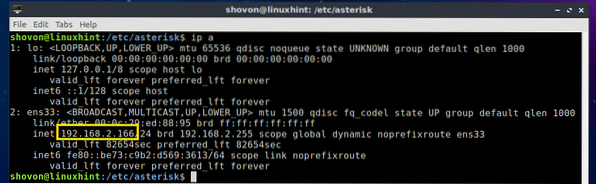
Conexión al servidor Asterisk VoIP desde Android:
En Android, hay muchos clientes SIP gratuitos disponibles en Google Play Store que puede descargar y conectarse a su propio servidor Asterisk VoIP. El que me gusta se llama CSIPSimple. Es un cliente SIP muy simple y fácil de usar en Android. Puede realizar llamadas y enviar mensajes de texto utilizando CSIPSimple.
Para conectarse a su propio servidor Asterisk, abra CSIPSimple y toca Añadir cuenta.
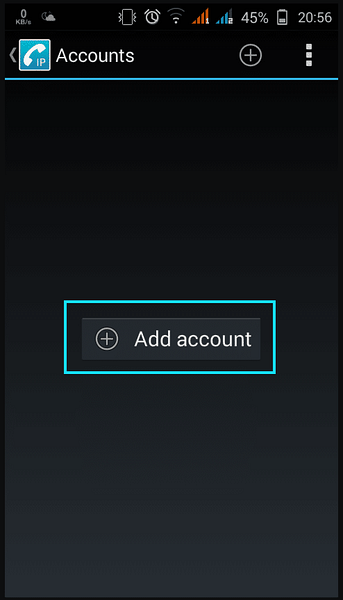
Ahora seleccione Básico de la lista.
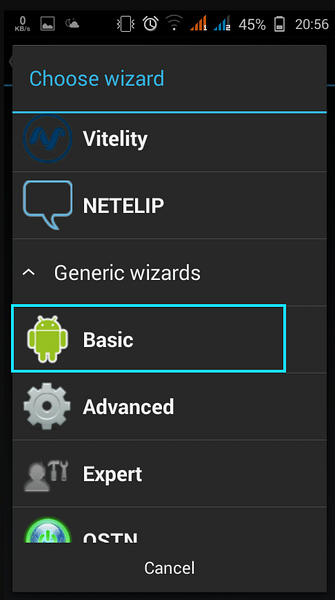
Ahora escriba todos los detalles y haga clic en Ahorrar.
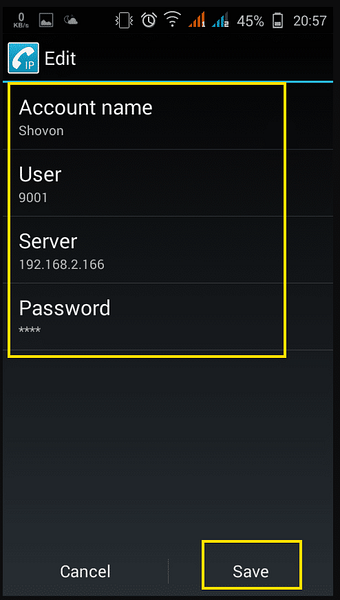
Debería estar conectado a su servidor VoIP Asterisk.
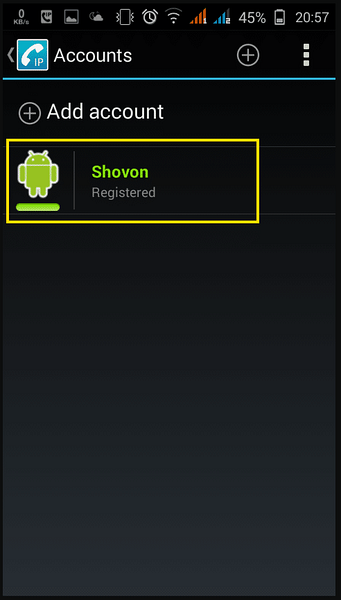
Ahora solo toque el botón Atrás de su teléfono y debería ver el marcador.
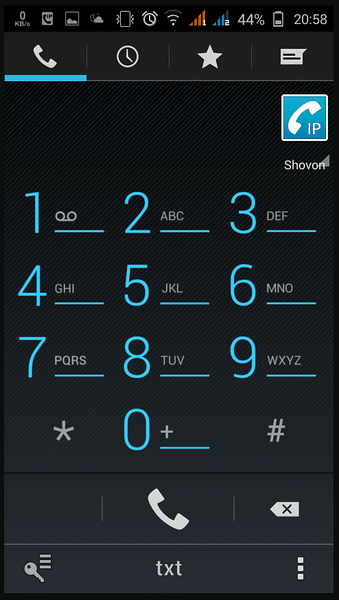
Llamé al 9002 y, como puede ver, la funcionalidad de la llamada está funcionando.
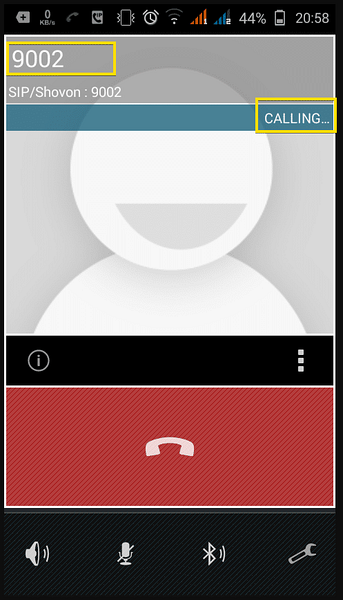
Recibí la llamada de mi otro cliente SIP que inició sesión como usuario 9002 en el mismo servidor VoIP de Asterisk.

Entonces, nuestro servidor Asterisk VoIP está funcionando correctamente.
Conexión a Asterisk VoIP Server desde Linux:
En Linux, puede usar Ekiga SIP para conectarse a su servidor Asterisk VoIP. Está disponible en el repositorio oficial de paquetes de Ubuntu 18.04 LTS.
Puedes instalar Ekiga SIP, ejecute el siguiente comando:
$ sudo apt install ekigaUna vez Ekiga está instalado, debería poder resolverlo por su cuenta.
Entonces, así es básicamente como crea su propio servidor Asterisk VoIP para hacer llamadas localmente con teléfonos Android. Gracias por leer este artículo.
 Phenquestions
Phenquestions


